Wikipedia è di solito il primo posto che visitiamo per sapere qualsiasi cosa e per raccogliere informazioni. Spesso segnaliamo particolari pagine di Wikipedia per ulteriori letture. Ci sono molti link all'interno di ogni pagina che ci interessano e potremmo aver bisogno di visitarli ancora e ancora. Invece di aggiungere quelle pagine ai segnalibri, ora puoi creare un eBook raccogliendo tutto il necessario Wikipedia pagine come PDF. Puoi riordinare le pagine e puoi classificarle in un singolo capitolo come vuoi. Vediamo i passaggi da seguire per creare un eBook da Wikipedia.
Crea un eBook da Wikipedia
Per prima cosa, visita la pagina di Wikipedia che ti interessa e che desideri aggiungere all'eBook. Sul lato sinistro, fai clic su "Crea un libro” collegamento nella sezione "Stampa/esporta".
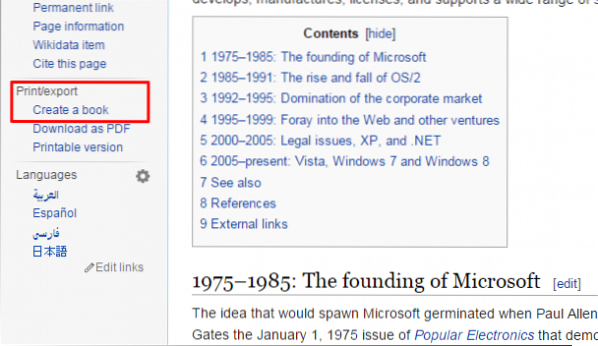
Il Creatore di libri la pagina si apre e mostra come utilizzare il creatore di libri e i passaggi per creare eBook da Wikipedia. Vediamo, uno per uno per creare eBook. Clicca sul "Avvia creatore di libri” pulsante.

Verrai riportato alla pagina precedente e ora puoi vedere che la sezione Book Creator è stata aggiunta in alto. Ora puoi aggiungere pagine al tuo eBook. Esistono due modi per aggiungere pagine all'eBook. Un modo è aggiungere la pagina o le pagine di Wikipedia correnti che sono presenti in questa pagina corrente come collegamenti. Per aggiungere la pagina corrente al tuo eBook, fai clic su "Aggiungi questa pagina al tuo libro” collegamento. Questa pagina viene aggiunta al tuo eBook.
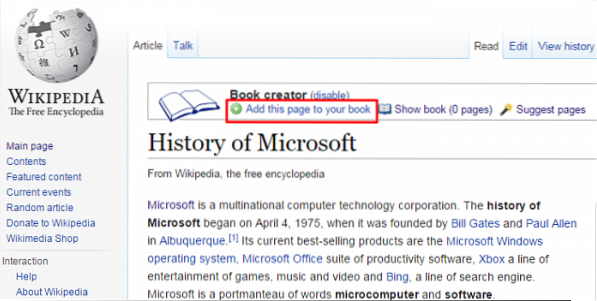
Per aggiungere la pagina Wiki collegata al tuo eBook, passa il mouse sul collegamento e ti verrà mostrato "Aggiungi una pagina wiki collegata al tuo libro". Clicca su questo link e questa pagina verrà aggiunta anche al tuo eBook.
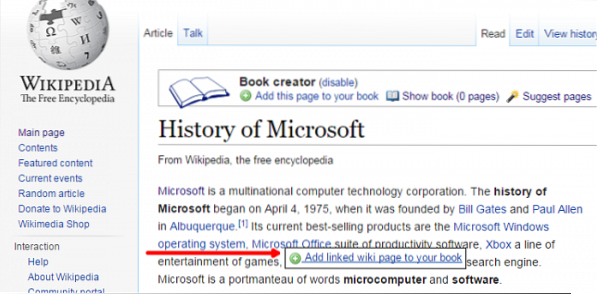
Oltre alla selezione delle singole pagine di Wikipedia, c'è un'opzione per vedere le pagine adatte al tuo argomento. Clicca sul "Pagine suggerite” link e mostra le pagine Wiki collegate che sono adatte al tuo eBook.
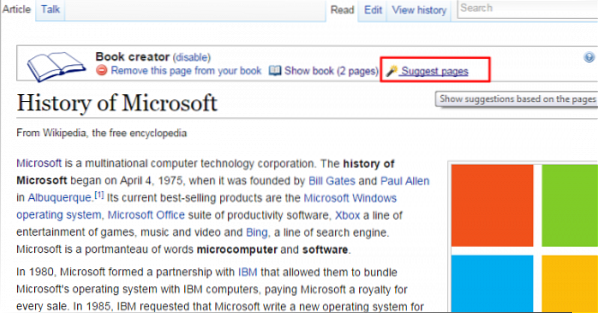
Per aggiungere pagine Wiki suggerite al tuo eBook, fai clic sul pulsante più colorato in verde presente accanto alla pagina collegata. Questo dà il messaggio quando la pagina è stata aggiunta al tuo libro e puoi anche annullare l'azione per rimuovere la pagina aggiunta dall'eBook.
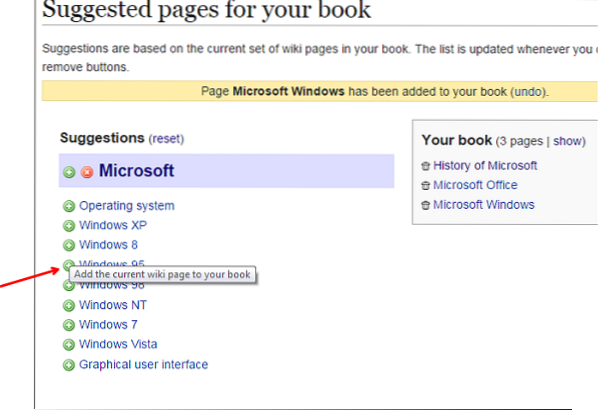
Questi sono alcuni semplici passaggi per aggiungere pagine al tuo eBook. Ora puoi gestire il tuo eBook riordinando le pagine aggiunte, creando capitoli e riordinandoli e molto altro ancora. Quindi, vediamo come gestire gli eBook creati.
Gestisci il tuo eBook
Il numero di pagine aggiunte verrà mostrato accanto Mostra libro. Poiché per ora abbiamo aggiunto 5 pagine, mostra 5 pagine accanto a Mostra link al libro book. Ora, per gestire il tuo libro, fai clic sul link "Mostra pagine" e si apre "Gestisci il tuo libro” sezione.
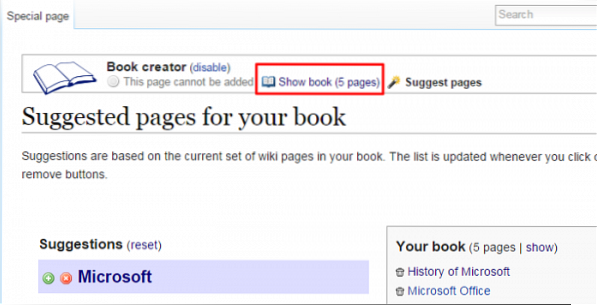
Puoi dare titolo, sottotitolo, colonne e altro dalle opzioni disponibili. Puoi inserire tutte queste pagine in un singolo capitolo. Per creare un capitolo, fare clic su "Crea capitolo” collegamento e dare il nome del capitolo nella finestra popup e fare clic su "Ok". Il capitolo creato verrà aggiunto alla fine per impostazione predefinita.
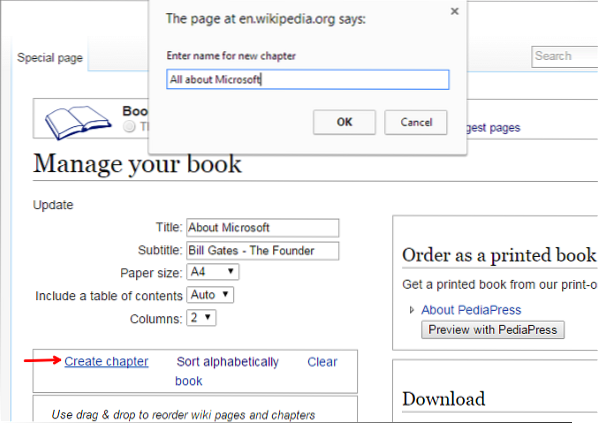
Per avere tutti questi contenuti sotto questo capitolo creato, trascinalo all'inizio di questi contenuti. Puoi anche riordinare i contenuti o aggiungere pagine Wiki trascinandole e rilasciandole come mostrato,
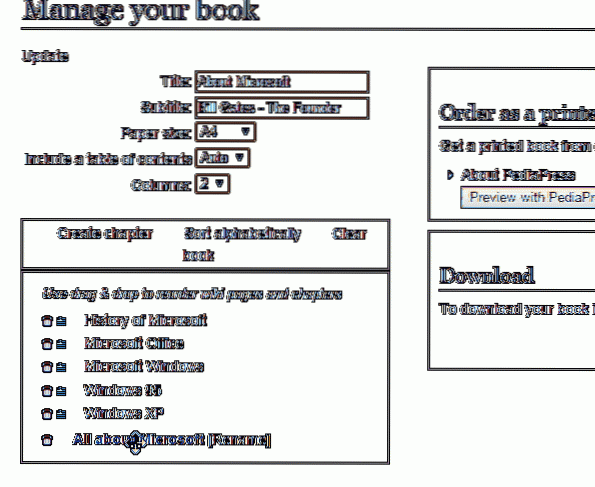
È possibile rinominare il capitolo facendo clic su "Rinominare"collegamento". Se desideri rimuovere qualsiasi pagina o capitolo dall'eBook, puoi fare clic sull'icona del cestino disponibile accanto a ogni pagina. Per visualizzare la pagina, cliccare sull'icona con le righe disponibili a lato della pagina.
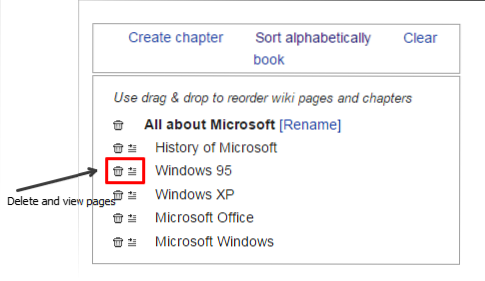
Se tutto è pronto, fai clic su "Scarica come PDF” pulsante.
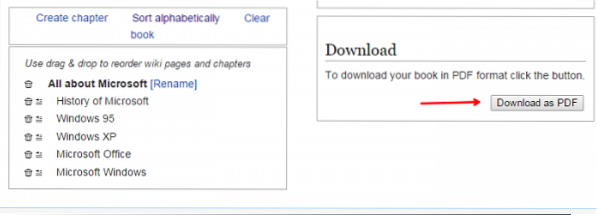
Inizia a generare l'eBook e richiede tempo in base al numero di pagine che hai creato.
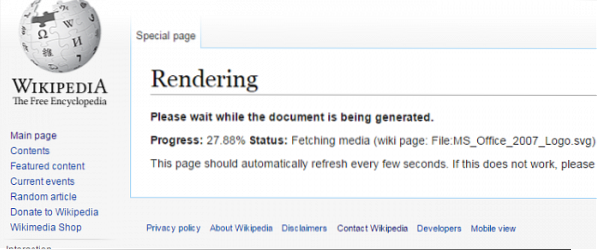
Una volta che tutto è fatto, mostra il "Scarica il file” file. Fare clic su di esso o fare clic con il pulsante destro del mouse sul collegamento e scegliere "Salvare collegamento come". Questo scarica l'eBook creato in formato PDF sul tuo sistema locale.
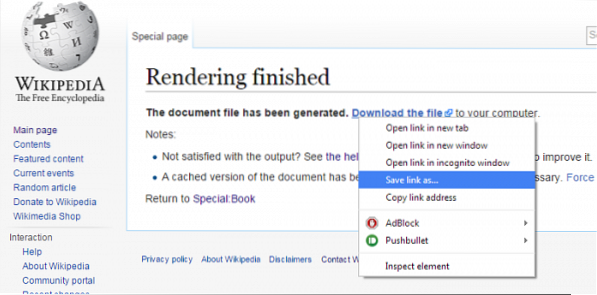
Apri il tuo eBook creato e vedi che tutte le pagine sono sotto il capitolo creato. Capitolo e contenuti sono anche nell'ordine che abbiamo specificato durante la creazione dell'eBook.
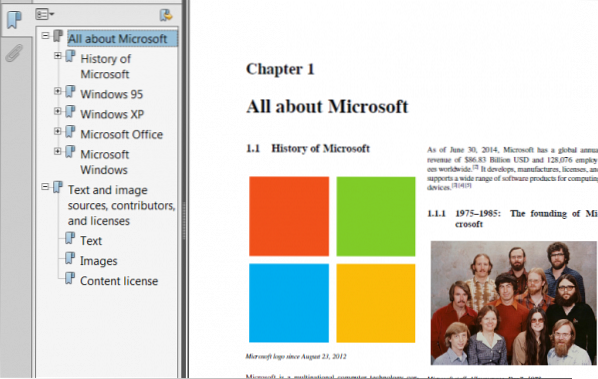
Puoi persino ottenere la versione stampata dell'eBook creato da Pedigrees. Su quale argomento hai creato l'eBook da Wikipedia? Se hai qualcosa da aggiungere, condividilo con noi attraverso i commenti.
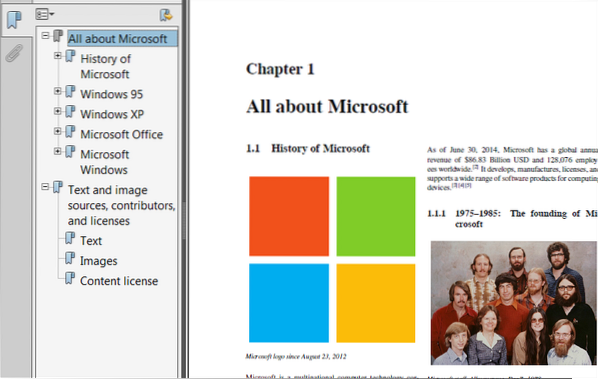
 Phenquestions
Phenquestions


